Hvordan fjerner jeg mellemrum efter tekst i Excel?
I nogle tilfælde kan der være nogle ubrugelige hvide rum, der efterlader tekststrenge i celler som vist nedenstående skærmbillede, og her vil jeg tale om, hvordan man fjerner de ubrugelige hvide rum fra strenge.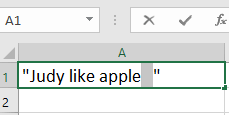
Fjern mellemrum med Kutools til Excel![]()
Fjern mellemrum med formler
Der er nogle formler til forskellige forhold.
Fjern efterfølgende mellemrum = TRIM (VENSTRE (A1, LEN (A1) -1)) & "" ""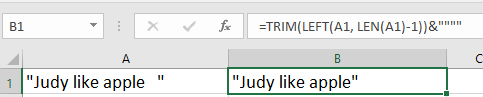
Fjern ekstra mellemrum = TRIM (A2)
Hvis du vil fjerne alle mellemrum, skal du vælge den celle, du bruger, trykke på Ctrl + H at muliggøre Søg og erstat dialog, skriv et rum i Find hvad tekstfelt, og lad intet være i Erstat med tekstboks.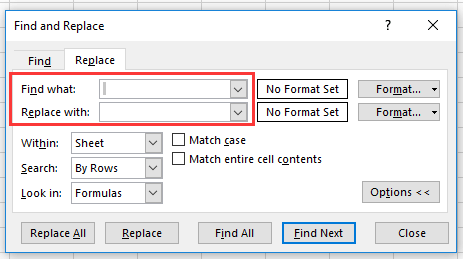
Klik udskifte, og derefter er mellemrummene i cellen fjernet.
 |
 |
 |
Fjern mellemrum med Kutools til Excel
Hvis du har Kutools til Excel, Fjern mellemrum værktøj kan gøre dig en god tjeneste.
| Kutools til Excel, med mere end 300 praktiske funktioner, der gør dine job lettere. |
Efter installation Kutools til Excel, gør venligst som nedenfor:(Gratis download Kutools til Excel nu!)
1. Vælg de celler, du bruger, klik på Kutools > tekst > Fjern mellemrum. Se skærmbillede: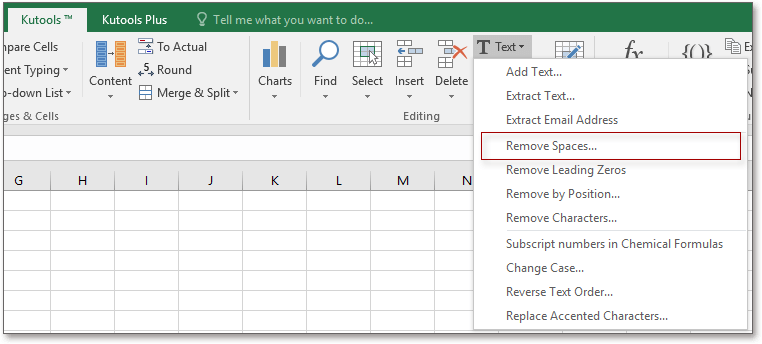
2. i Rumtype sektion i dialogboksen, kan du kontrollere indstillingen efter behov og derefter klikke på Ok at færdiggøre. Se skærmbillede: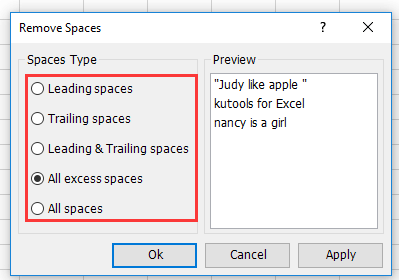
Demo
Bedste kontorproduktivitetsværktøjer
Overlad dine Excel-færdigheder med Kutools til Excel, og oplev effektivitet som aldrig før. Kutools til Excel tilbyder over 300 avancerede funktioner for at øge produktiviteten og spare tid. Klik her for at få den funktion, du har mest brug for...

Fanen Office bringer en grænseflade til et kontor med Office, og gør dit arbejde meget lettere
- Aktiver redigering og læsning af faner i Word, Excel, PowerPoint, Publisher, Access, Visio og Project.
- Åbn og opret flere dokumenter i nye faner i det samme vindue snarere end i nye vinduer.
- Øger din produktivitet med 50 % og reducerer hundredvis af museklik for dig hver dag!
